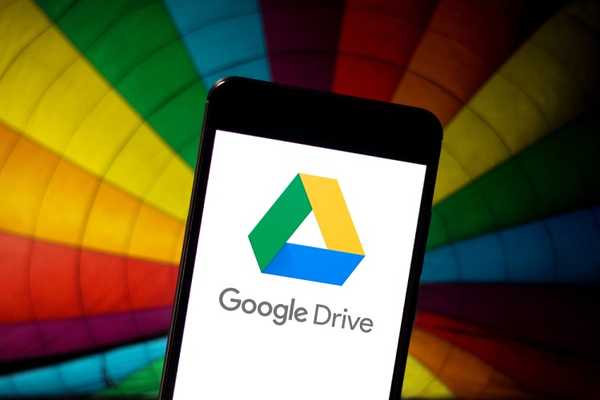
Yurich Koshurich
0
4874
501
Som en Android-bruger er en af de funktioner, jeg føler misundelse over, det sømløse iOS-backup-system. Uanset hvilken iPhone du skifter til, importeres alle dine sikkerhedskopier - fra systemindstillinger til adgangskoder uden problemer. Så for at bringe et lignende backup-system på Android har Google revideret sin backup-mekanisme for at bringe problemfri overgang gennem Google Drive. Der har dog været mange skrøbeligheder - nogle gange henter det dine data og indstillinger, men importerer dem ikke, og nogle gange stopper det lige op med at sikkerhedskopiere dine data. For nylig har mange rapporteret, at deres Google Drev-sikkerhedskopi ikke fungerer, og at den altid har vist "Venter på sikkerhedskopi" -fejl. Så for at løse dette problem bringer vi dig i denne artikel en trinvis vejledning med detaljerede instruktioner. Når det er sagt, lad os komme i gang uden forsinkelse.
Fix Google Drive Backup fungerer ikke
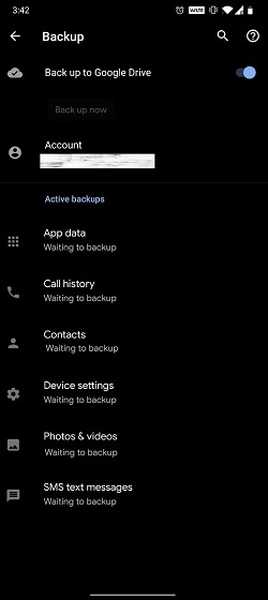
Her skal vi løse problemet med Google Drive-sikkerhedskopien ved hjælp af et par ADB-kommandoer. Til det følger vi Dexer125's guide fra XDA Forums. I tilfælde af at du spekulerer på rodnr, du har ikke brug for rodrettigheder for at løse dette problem. Trinene er ganske ligetil, men det kræver en pc at udføre kommandoerne. Nu når det er sagt, lad os gennemgå trinnene.
-
Rettelsesfejl "Venter på sikkerhedskopi" i Google Drev
Før vi begynder, skal du sikre dig, at du har aktiveret "USB-fejlfinding" fra Udviklerindstillinger. Hvis du ikke har gjort dette før, skal du følge disse trin. Åbn Indstillinger og gå til “Om telefon”. Her skal du trykke på “Build Number” kontinuerligt i syv gange for at aktivere Developer Options. Gå nu tilbage, så får du menuen aktiveret. Åbn den, og rul ned og aktiver "USB debugging". Der har du det.
For det andet, Sørg for, at ADB er korrekt konfigureret på din computer. Igen, hvis du er ny på dette, skal du følge vores tutorial ved at klikke på linket. Nu hvor du har konfigureret det grundlæggende, lad os begynde.
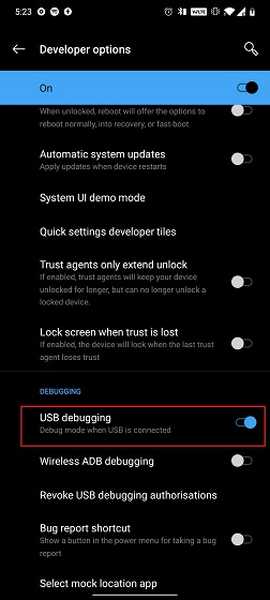
1. Slut din enhed til computeren og åbn platformværktøjet eller ADB-mappen. Skriv her cmd i Explorer's adresselinje og tryk på Enter.
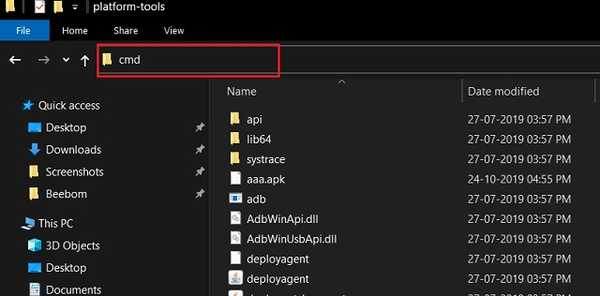
2. Et kommandopromptvindue åbnes. Skriv nu adb-enheder for at kontrollere, om computeren har registreret din Android-enhed. EN prompt vises på din smartphone beder om tilladelse. Tillad det, og derefter viser Kommandoprompt et serienummer på din enhed.
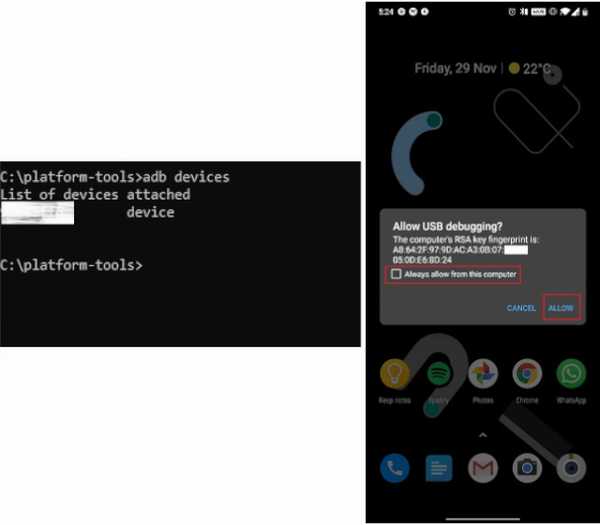
3. Nu hvor vi har oprettet forbindelsen, lad os komme til det vigtigste. Skriv følgende kommandoer en efter en og tryk på Enter. Hvis du ikke får nogen fejl under processen, er du færdig. Genstart derefter din smartphone derefter.
adb shell bmgr køre bmgr backup nu - alt
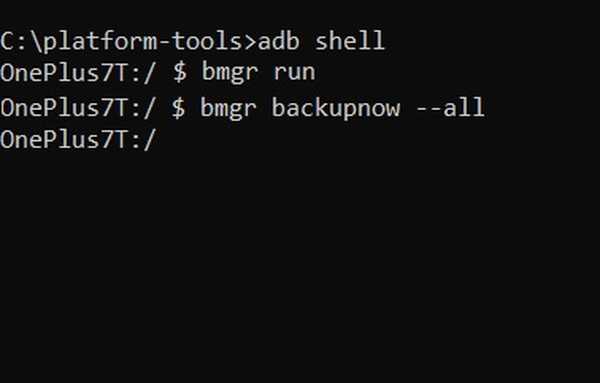
4. Nu, Google Drev backup skal begynde at arbejde igen og den grålige backup-knap skal gå live.
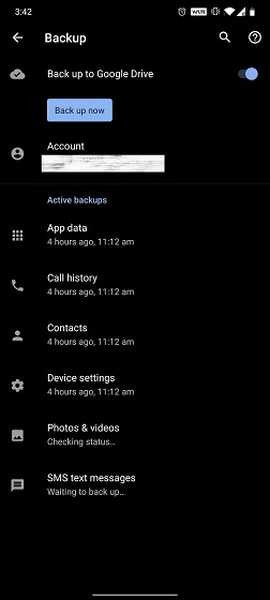
5. Dog, i tilfælde af, at du støder på nogen form for fejl, udfør nedenstående kommandoer en efter en, og genstart derefter din enhed. Dette tvinger Google Drive manuelt til at starte sikkerhedskopieringsprocessen. Sørg for, at du er i adb-shell-tilstand.
bmgr backupnow appdata bmgr backupnow - alt

Arbejder din Google Drive-sikkerhedskopi igen?
Så det var vores guide til, hvordan du løser problemet med Google Drev-backup, der har plaget Android-enheder i lang tid. Mens Google forsøger hårdt på at forene Android-sikkerhedskopisystem, bode disse typer grundlæggende problemer ikke godt for Android-økosystemet. Anyway, hvis artiklen hjalp dig med at løse problemet, skal du kommentere nedenfor og fortæl os det. I tilfælde af at du stadig står over for nogle problemer, så fortæl os den nøjagtige fejl, du får. Vi vil bestemt undersøge det.















